Aan de slag met een VPS met OnlyOffice Docs
Volg onderstaande stappen om een VPS te bestellen met de OnlyOffice Docs Community Edition. Deze VPS met OnlyOffice Docs kan je gebruiken in combinatie met bijvoorbeeld Nextcloud om online Documenten en Spreadsheets te bewerken. Je kunt HIER een demo proberen.
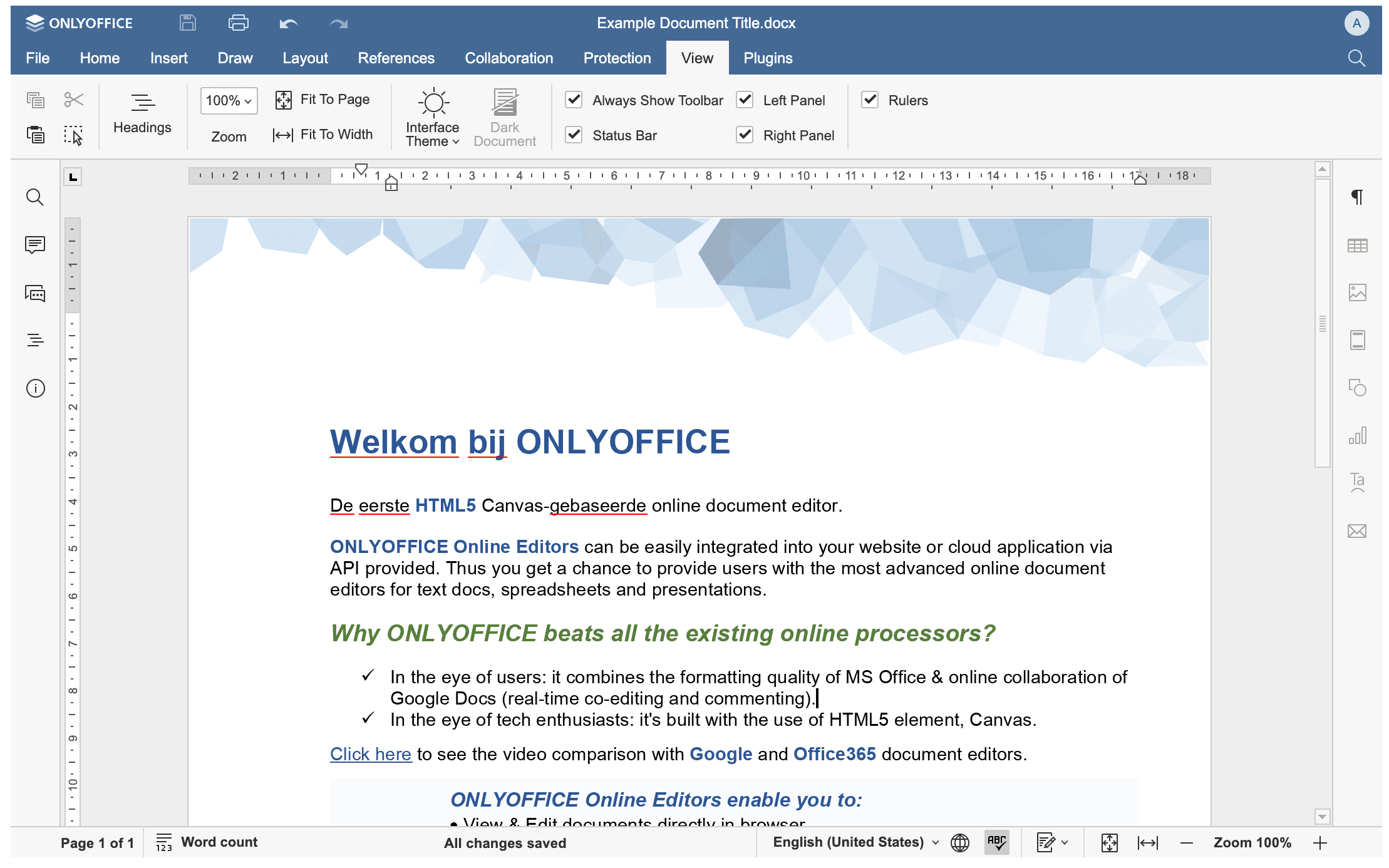
Let op: Je hebt naast deze VPS met OnlyOffice Docs ook een werkende Nextcloud omgeving nodig. Heb je dat nog niet? Activeer die dan hier.
Bestel een VPS met OnlyOffice Docs
Ga naar https://hosting.nl/products/vps/appstore/onlyoffice/ om een VPS met OnlyOffice Docs samen te stellen. Een minimum van 2GB RAM en 32GB schijfruimte wordt aangeraden. Selecteer als Operating System / Besturingssysteem Ubuntu 22. Kies bij Software Installatie voor OnlyOffice.
Voer als naam van de VPS met OnlyOffice Docs een subdomein op zoals documenten.jouwdomeinnaam.nl
Achterhaal de geheime sleutel en activeer SSL
Om extern gebruik te kunnen gaan maken van OnlyOffice heb je de geheime sleutel (JWT) nodig. Daarnaast is het noodzakelijk om een veilige verbinding in te richten.
Achterhaal de geheime sleutel
- Log-in via SSH in op je VPS met OnlyOffice Docs met behulp van deze stappen
- Voer het volgende commando uit zodra je via SSH ingelogd bent
sudo cat /etc/onlyoffice/documentserver/local.json | grep string | head -n 1 | awk {'print $2'} | tr -d '"'Noteer de getoonde geheime sleutel. Log nog niet uit.
Activeer SSL
- Verwijs in de DNS documenten.jouwdomeinnaam.nl naar het ip adres van de VPS met OnlyOffice Docs
- Via SSH voer je onderstaande drie commando’s uit. Vervang voornaam@domeinnaam.nl door een eigen e-mail adres en documenten.jouwdomeinnaam.nl met je eerder bedachte subdomein.
sudo snap install --classic certbot
sudo ln -s /snap/bin/certbot /usr/bin/certbot
sudo bash /usr/bin/documentserver-letsencrypt.sh voornaam@domeinnaam.nl documenten.jouwdomeinnaam.nlNa het uitvoeren van deze commando’s weet je dat alles werkt als je https://documenten.jouwdomeinnaam.nl kunt bezoeken in en deze pagina te zien krijgt:
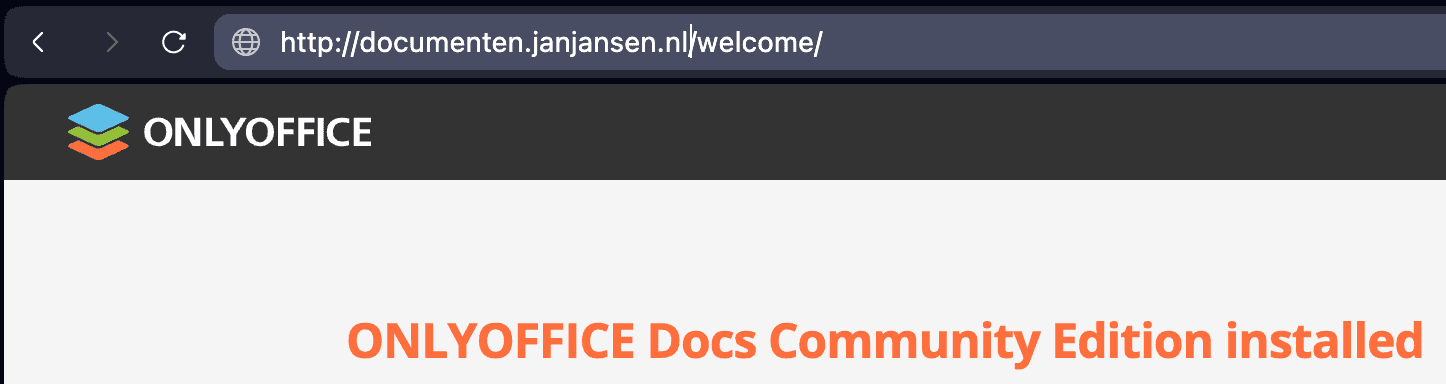
Volg nu deze stappen om OnlyOffice te koppelen aan Nextcloud
